Adicionar aplicativos personalizados ao Cloud Discovery
O Cloud Discovery analisa seus logs de tráfego em relação ao catálogo do Defender para Aplicativos na Nuvem. Há mais de 31 mil aplicativos na nuvem no catálogo de aplicativos na nuvem. O catálogo contém apenas aplicativos na nuvem disponíveis ao público, para os quais o Defender para Aplicativos de Nuvem fornece visibilidade e informações sobre risco.
Para obter visibilidade dos aplicativos na nuvem excluídos do catálogo de aplicativos na nuvem, o Defender para Aplicativos de Nuvem permite descobrir o uso de aplicativos na nuvem personalizados (aplicativos LOB) que foram desenvolvidos ou atribuídos especificamente para a sua organização.
Ao adicionar um novo aplicativo na nuvem personalizado, o Defender para Aplicativos de Nuvem pode corresponder mensagens de log de tráfego de proxy e de firewall carregadas no aplicativo e, em seguida, fornecer visibilidade do uso desse aplicativo em toda a organização nas páginas do Cloud Discovery. Por exemplo, quantos usuários usam o aplicativo, quantos endereços IP de origem exclusivos usam o aplicativo e a quantidade de tráfego transmitido para dentro e para fora do aplicativo.
Adicionar um novo aplicativo de nuvem personalizado
No portal do Microsoft Defender, em Aplicativos de Nuvem, selecione Cloud Discovery. Você verá o painel do Cloud Discovery.
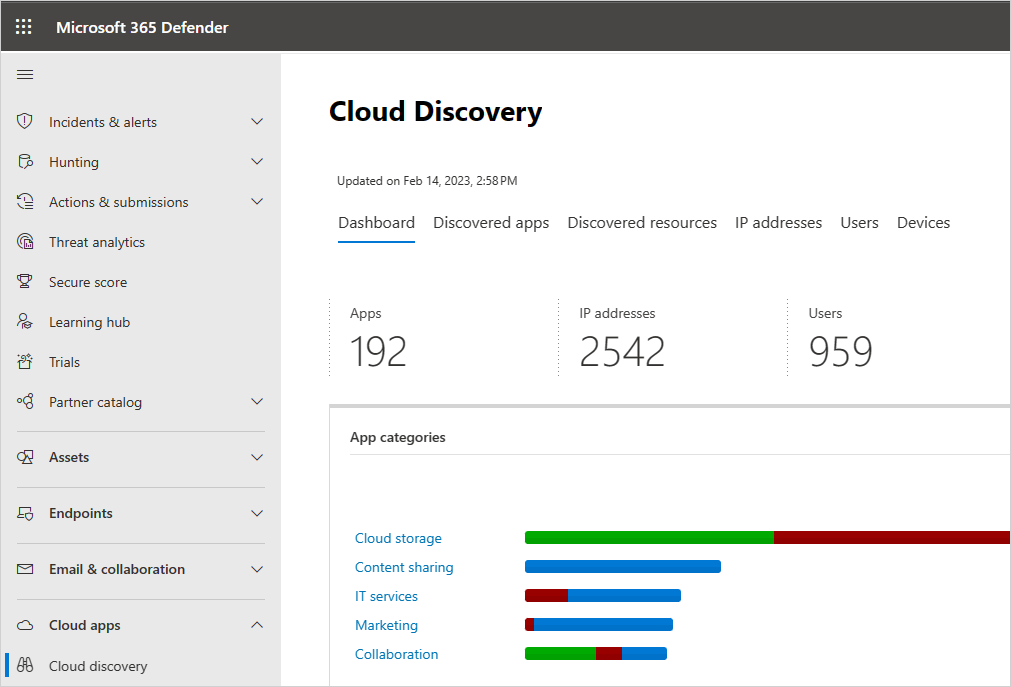
No canto superior direito, selecione o menu Ação e Adicionar novo aplicativo personalizado.
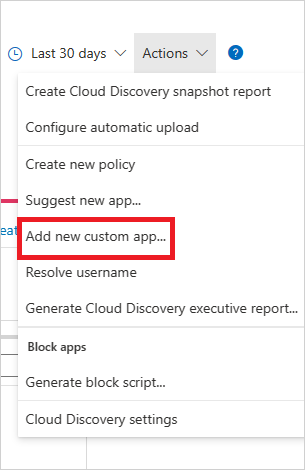
Preencha os campos para definir o novo registro de aplicativo que será listado no catálogo de aplicativos de nuvem e no Cloud Discovery após a descoberta nos logs de firewall.
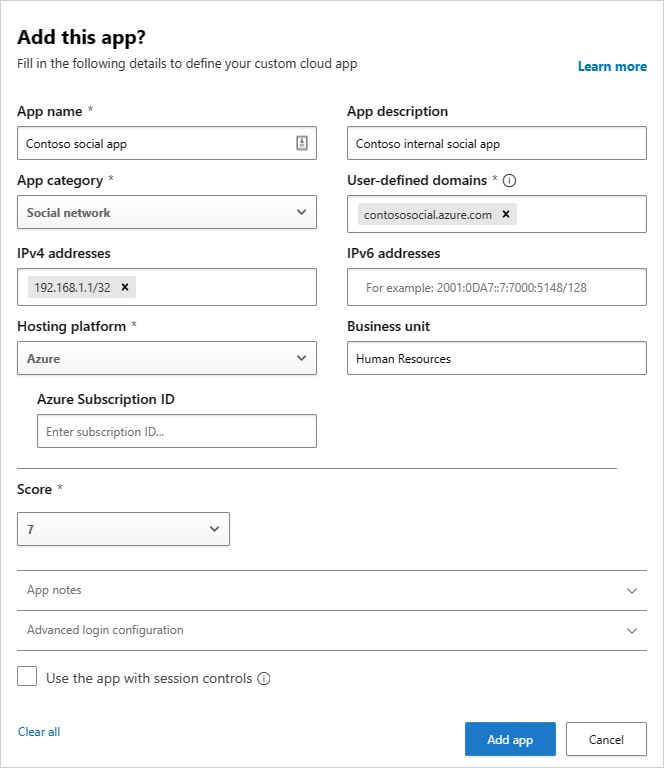
Em Domínios, preencha os domínios exclusivos que são usados ao acessar o aplicativo personalizado. Esses domínios são usados para corresponder às mensagens do log de tráfego para esse aplicativo. Se a fonte de dados que estiver usando não contiver informações sobre a URL do aplicativo, certifique-se de preencher os campos de endereço IPv4 e IPv6.
Adicione a Plataforma de hospedagem e a ID da Assinatura do Azure. Opcionalmente, especifique a Unidade de negócios do aplicativo.
Atribua uma Pontuação de risco e adicione Anotações do Aplicativo para ajudá-lo a acompanhar as alterações deste registro.
Selecione Criar.
Depois que o aplicativo for criado, ele estará disponível para você no catálogo de aplicativos de nuvem.
A qualquer momento, você pode selecionar as reticências no final da linha para editar ou excluir um aplicativo personalizado.
Observação
Aplicativos personalizados são marcados automaticamente com a marca Aplicativo personalizado depois de adicioná-los. A marca desse aplicativo não pode ser removida. Para exibir todos os aplicativos personalizados, defina o filtro Tag do aplicativo igual a Aplicativo personalizado.
Próximas etapas
Se encontrar algum problema, estamos aqui para ajudar. Para obter ajuda ou suporte para o problema do seu produto, abra um tíquete de suporte.